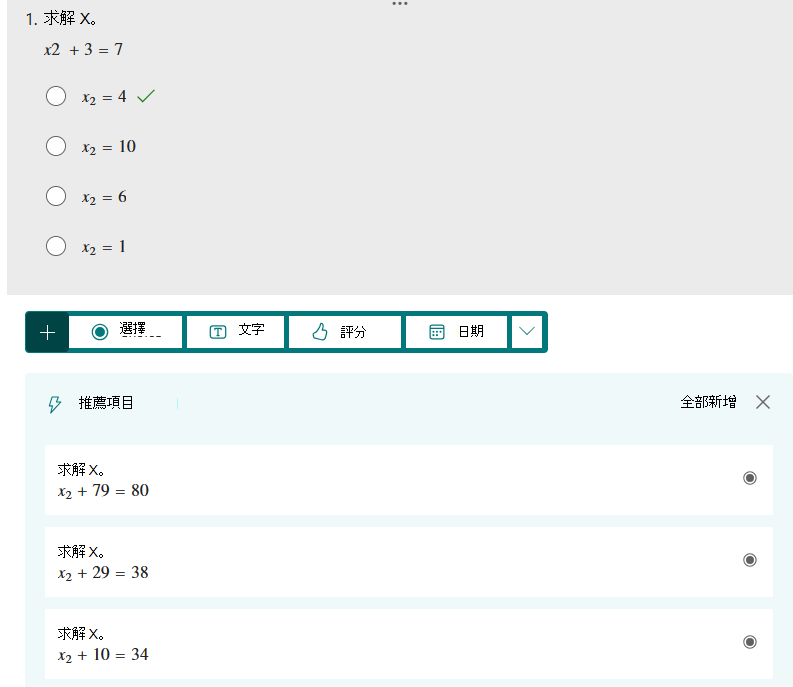以下說明如何使用 Microsoft Forms 使用智慧型手機建議和數學鍵盤,為您的學生建立數學測驗。
附註: 您必須有 Microsoft 365 訂閱才能使用此功能。 如果您是 Microsoft 365 訂閱者,請確定您使用的是最新版的 Office 軟體。
 |
 |
-
在網頁瀏覽器中,流覽至 https://forms.microsoft.com、使用您的 Office 365 教育版 帳戶登入,然後選取 [新增測驗]。
-
選 取 [未命名的測驗 ] 以輸入標題和簡短描述,然後選取 [+ 新增]。
-
選擇您想要建立的問題類型。
附註: 螢幕擷取畫面顯示 [選擇]。
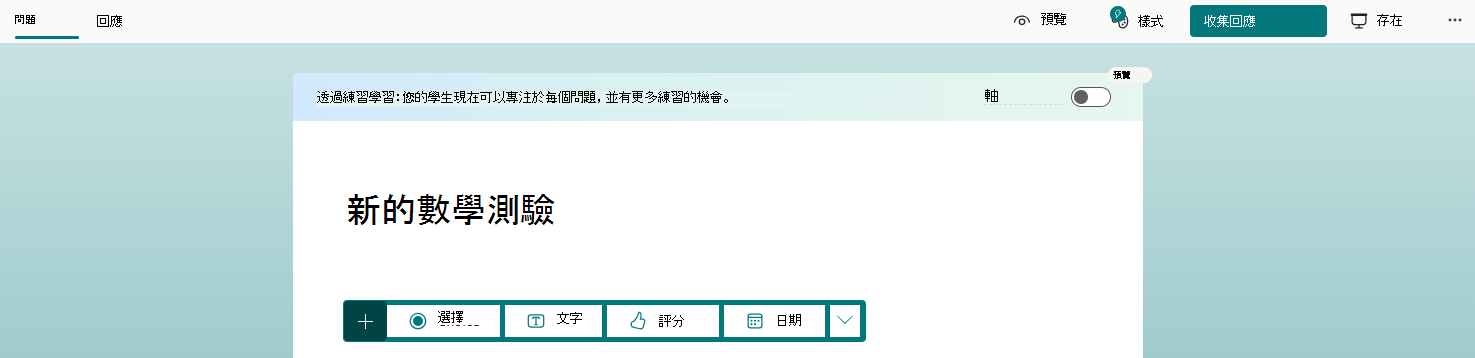
-
在 [數學] 開關上切換。
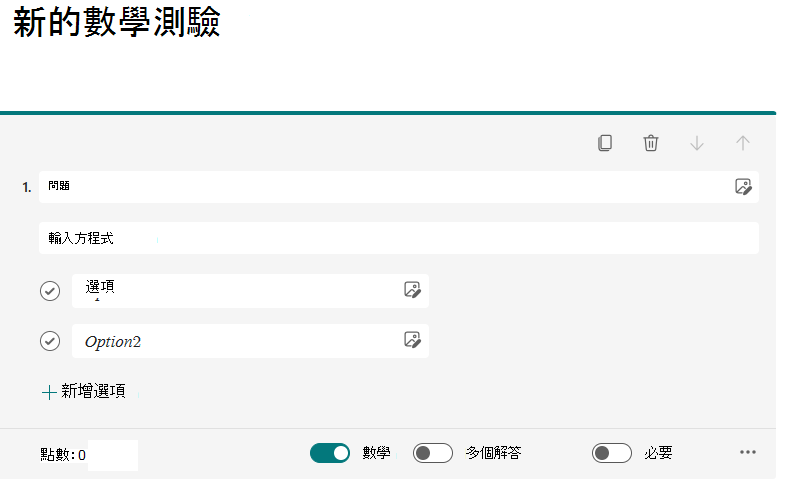
-
輸入問題,然後再輸入方程式。
附註: 方程式會顯示為一個計算機。
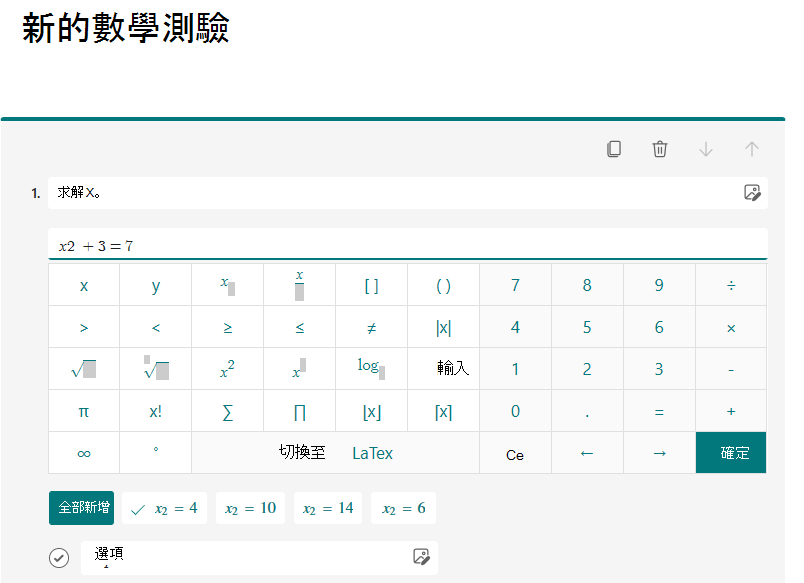
-
輸入答案選項,然後繼續進行其他問題。
當您輸入您想要的方程式時,[表單] 將同時提供正確和不正確的答案選項供您選擇。 只要選取您要的選項,或是選取 [新增所有]。
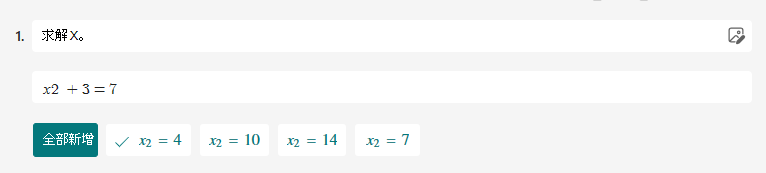
-
當您完成一條問題之後,[表單] 可以為您提供類似的方程式,讓您從中選擇後續的問題題目。 選取建議的問題,或選取 [新增所有]。